移行先の実ディスクを自動的に決定し、マイグレーションを実行します。
コピー画面の<マイグレーション起動>ボタンを選択します。または、[操作]-[マイグレーション起動]を選択します。
「マイグレーション起動」ダイアログが表示されます。
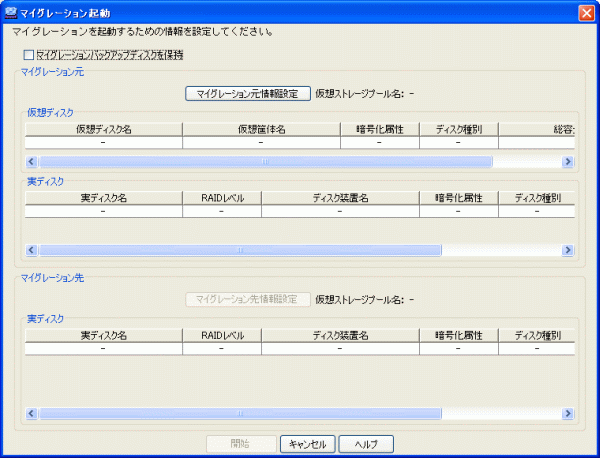
移行元の実ディスクから移行先の実ディスクに、自動切替えを実行しない場合は、"マイグレーションバックアップディスクを保持"をチェックします。(デフォルトは非チェック状態です)
<マイグレーション元情報設定>ボタンを選択します。
「マイグレーション元選択」ダイアログが表示されます。
移行する仮想ディスクが格納されている仮想筐体をマイグレーション元情報ツリー領域から選択します。
「マイグレーション元選択」テーブルに、仮想筐体に格納されている仮想ディスクが一覧で表示されます。
移行対象の仮想ディスクを選択し、<OK>ボタンを選択します。

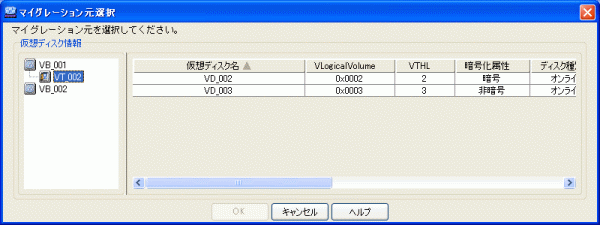
「マイグレーション起動」ダイアログに選択された仮想ディスクの情報が表示されます。
<マイグレーション先情報設定>ボタンを選択します。
「マイグレーション先選択」ダイアログが表示されます。

移行先となる実ディスクが登録されている仮想ストレージプールを選択し、<OK>ボタンを選択します。
「マイグレーション先(実ディスク)選択」ダイアログが表示されます。
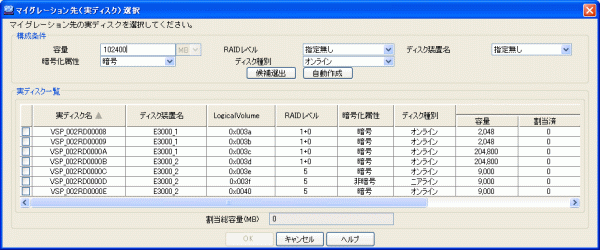
移行先の実ディスクを選択する条件を入力します。
仮想ディスクの容量がデフォルトで表示されています。表示以上の容量を必要とする場合、移行先の実ディスクに要する容量を数字で入力します。
ただし、「マイグレーションバックアップディスク保持」をチェックしない場合は、容量の入力はできません。
単位は、[MB]固定となり、変更できません。
移行先の実ディスクのRAIDレベルをプルダウンメニューから選択します。
プルダウンメニューには、[指定なし](デフォルト)、[1+0]、[1]、[5]、[6]、[0]が用意されていますが、実ディスクの候補選出ができないRAIDレベルは表示されません。
移行先の実ディスクが複数になる場合、同じストレージ装置内の実ディスクで構成するかプルダウンメニューから選択します。
[ディスク装置名]に表示されるのは、仮想ストレージプールに登録されているストレージ装置となります。
プルダウンメニューには、[指定なし](デフォルト)、[ディスク装置名]が用意されていますが、実ディスクの候補選出ができないディスク装置名は表示されません。
仮想ディスクを構成する実ディスクの暗号化属性をプルダウンメニューから選択します。
プルダウンメニューには、[暗号]、[非暗号]が用意されていますが、実ディスクの候補選出ができない暗号化属性は表示されません。
仮想ディスクを構成する実ディスクのディスク種別をプルダウンメニューから選択します。
プルダウンメニューには、[オンライン]、[ニアライン]が用意されていますが、実ディスクの候補選出ができないディスク種別は表示されません。
<自動作成>ボタンを選択します。
「マイグレーション起動」確認ダイアログが表示されます。<OK>ボタンを選択します。
マイグレーションの起動結果が、「マイグレーション起動」メッセージダイアログで表示されます。<閉じる>ボタンを選択します。
コピー状況照会の表示画面で、マイグレーションが起動されたことを確認してください。
以上で、仮想ディスクのマイグレーション処理が実行されます。